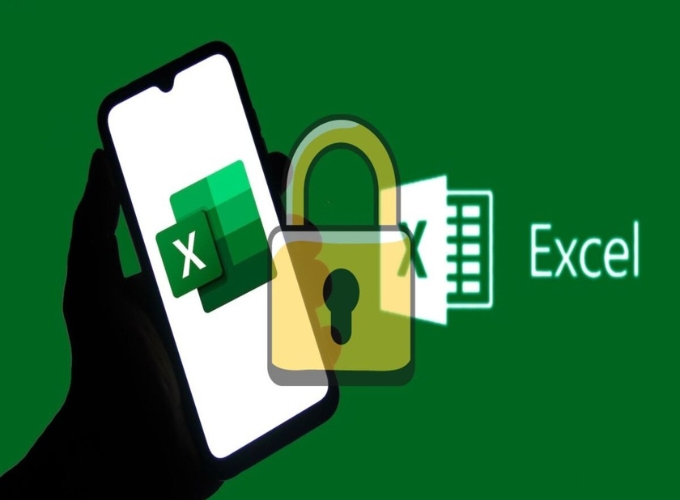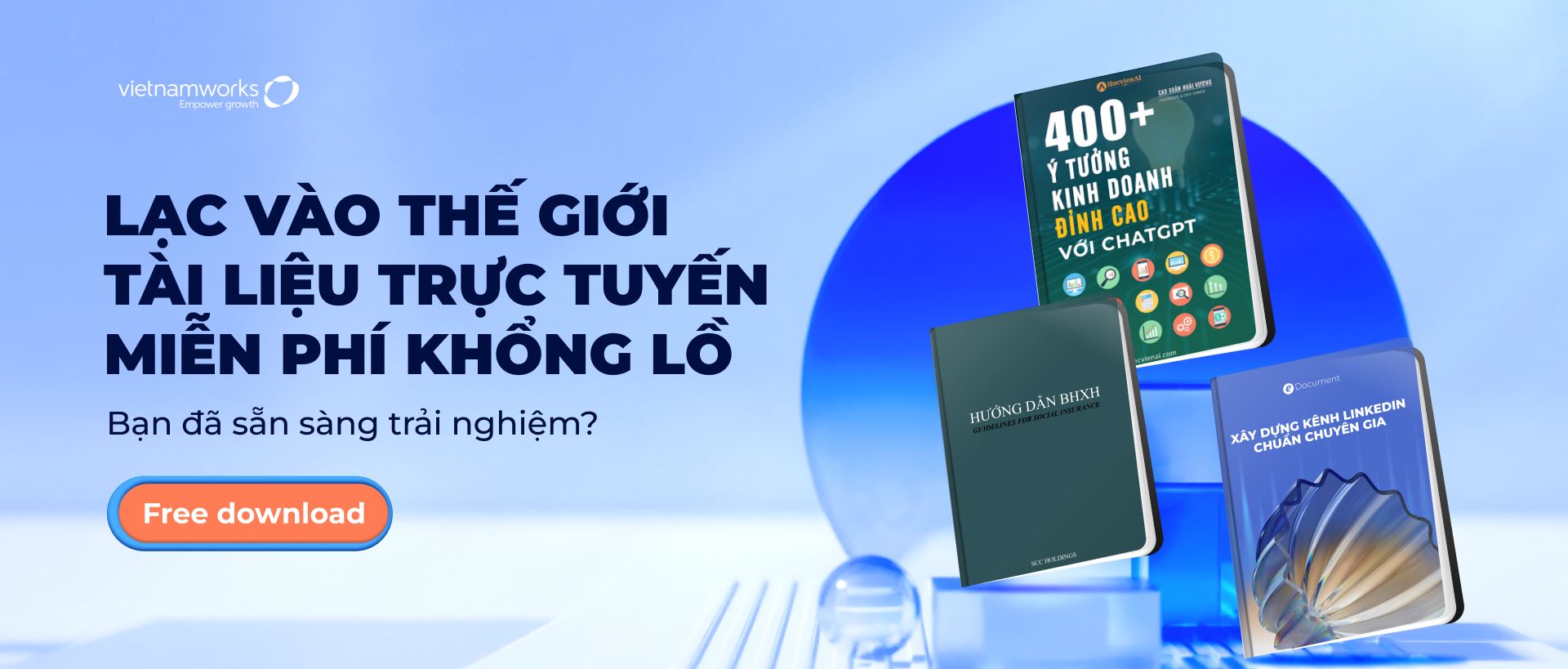Tại sao cần đặt mật khẩu cho file excel?
Việc đặt mật khẩu cho file Excel là một biện pháp bảo mật quan trọng, mang lại nhiều lợi ích để bảo vệ thông tin quan trọng của bạn. Dưới đây là một số lý do mà cách đặt mật khẩu cho file Excel là cần thiết:
- Bảo vệ dữ liệu quan trọng:Trong các tệp Excel, bạn có thể lưu trữ thông tin nhạy cảm như thông tin tài khoản, số liệu tài chính, hay dữ liệu cá nhân. Việc đặt mật khẩu giúp ngăn chặn truy cập trái phép và bảo vệ những thông tin quan trọng này khỏi sự đánh cắp hay sửa đổi không đáng kể.
- Kiểm soát truy cập:Việc đặt mật khẩu cho file Excel giúp bạn kiểm soát ai có thể mở và chỉnh sửa tệp. Điều này là quan trọng khi bạn chia sẻ tệp với người khác và muốn đảm bảo rằng chỉ có những người được ủy quyền mới có thể truy cập và chỉnh sửa nó.
- Bảo vệ việc sáng tạo:Nếu bạn đã dành nhiều thời gian và công sức để tạo ra một bảng tính hoặc mô hình phức tạp, việc đặt mật khẩu giúp bảo vệ công việc sáng tạo của bạn khỏi sự sao chép, sửa đổi hay tái tạo mà không có sự cho phép của bạn.
- Tuân thủ quy định và chuẩn mực:Trong một số ngành và tổ chức, việc đặt mật khẩu là một yêu cầu để tuân thủ các quy định về bảo mật thông tin và bảo vệ dữ liệu cá nhân. Điều này đặc biệt quan trọng trong các lĩnh vực như tài chính, y tế, và ngân hàng.
- Ngăn chặn những sửa đổi không được phép:Mật khẩu không chỉ giúp ngăn chặn truy cập không đáng kể mà còn ngăn chặn người khác từ việc sửa đổi thông tin một cách không được phép trong tệp của bạn.
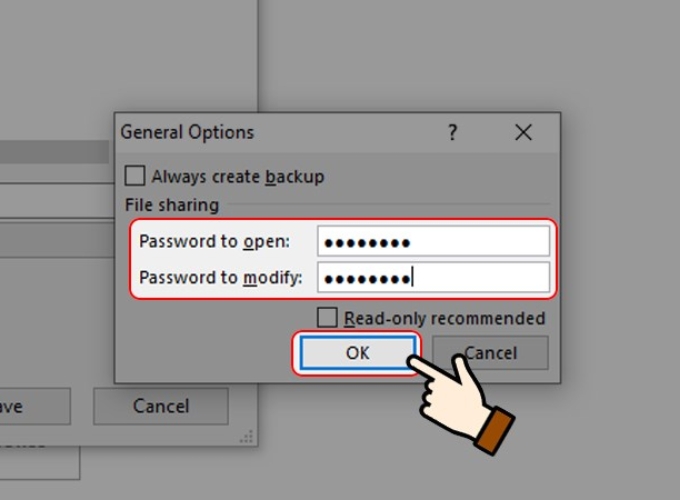
Việc đặt mật khẩu cho file Excel là một biện pháp bảo mật quan trọng
Tóm lại, việc đặt mật khẩu cho file Excel là một phương tiện hiệu quả để tăng cường bảo mật thông tin và đảm bảo rằng chỉ những người được ủy quyền mới có thể truy cập và thao tác với dữ liệu quan trọng của bạn.
Hướng dẫn chi tiết cách đặt mật khẩu cho file excel
Để có thể đặt mật khẩu cho file của mình, bạn có thể lựa chọn một trong hai cách đặt mật khẩu cho file Excel chi tiết dưới đây:
Cách đặt mật khẩu cho file excel dùng Protect Workbook
Bước 1:Mở file Excel
- Mở file Excel mà bạn muốn đặt mật khẩu.
Bước 2:Chọn Protect Workbook
- Nhấp chuột vào tab “File” ở góc trái cùng trên cùng.
- Chọn “Info” từ menu bên trái.
- Dưới phần “Protect Workbook,” chọn “Encrypt with Password.”
Bước 3:Nhập Mật khẩu
- Một hộp thoại sẽ xuất hiện yêu cầu nhập mật khẩu mới. Nhập mật khẩu của bạn và nhấn “OK.”
- Xác nhận mật khẩu bằng cách nhập lại và nhấn “OK.”
Bước 4:Lưu Tệp
- Sau khi bạn đã đặt mật khẩu, nhấn “Save” hoặc “Save As” để lưu lại tệp. Từ giờ, tệp Excel của bạn sẽ yêu cầu mật khẩu để mở khi mở lên.
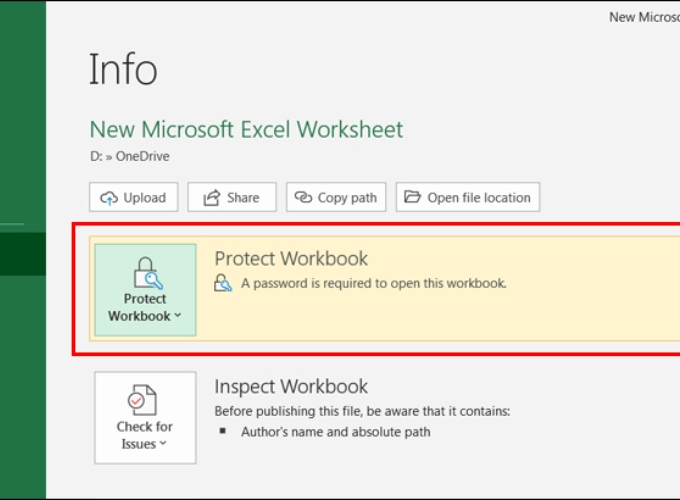
Dùng Protect Workbook để đặt mật khẩu cho file Excel
Cách đặt mật khẩu cho file excel dùng Save As
Bước 1:Mở File Excel
- Mở file Excel mà bạn muốn đặt mật khẩu.
Bước 2:Chọn Save As
- Nhấp chuột vào tab “File” ở góc trái cùng trên cùng.
- Chọn “Save As” từ menu bên trái.
Bước 3:Chọn cơ sở lưu và nhập mật khẩu
- Dưới ô “Save as type,” chọn “Excel Workbook (*.xlsx)” hoặc định dạng mong muốn.
- Nhấp vào nút “Tools” và chọn “General Options.”
- Trong hộp thoại mới, nhập mật khẩu ở cả hai ô “Password to open” và “Password to modify” (nếu cần).
- Nhấn “OK.”
Bước 4: Cách lưu file excel
- Nhấn “Save” để lưu tệp với mật khẩu. Kể từ giờ, khi bạn mở tệp này, bạn sẽ phải nhập mật khẩu để mở hoặc sửa đổi tài liệu.
Lưu ý rằng cách đặt mật khẩu cho file Excel trên có ý nghĩa quan trọng, vì vậy hãy nhớ mật khẩu hoặc lưu nó ở một nơi an toàn để tránh mất mát thông tin.
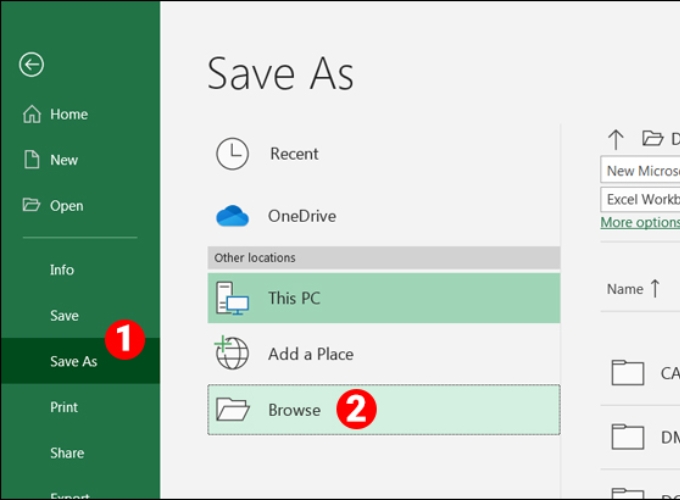
Dùng Save As để đặt mật khẩu cho file Excel
Cách đổi và xóa mật khẩu cho file Excel
Bên cạnh việc nắm rõ cách đặt mật khẩu cho file excel thì người dùng cũng cần nắm rõ về cách cách đổi mật khẩu, xóa mật khẩu và khóa vùng giá trị trên Excel để thao tác dễ dàng và linh hoạt hơn:
Cách đổi mật khẩu File Excel
Bước 1: Mở File Excel đã được bảo vệ bằng mật khẩu mà bạn muốn thay đổi.
Bước 2: Chọn Protect Workbook
- Nhấp chuột vào tab “File” ở góc trái cùng trên cùng.
- Chọn “Info” từ menu bên trái.
- Dưới phần “Protect Workbook,” chọn “Encrypt with Password.”
Bước 3: Nhập Mật Khẩu Mới
- Hộp thoại yêu cầu mật khẩu sẽ xuất hiện. Nhập mật khẩu hiện tại và nhấn “OK.”
- Sau đó, nhập mật khẩu mới và xác nhận nó bằng cách nhập lại. Nhấn “OK” để lưu thay đổi.
Bước 4: Sau khi bạn đã đổi mật khẩu, nhấn “Save” hoặc “Save As” để lưu lại tệp với mật khẩu mới.
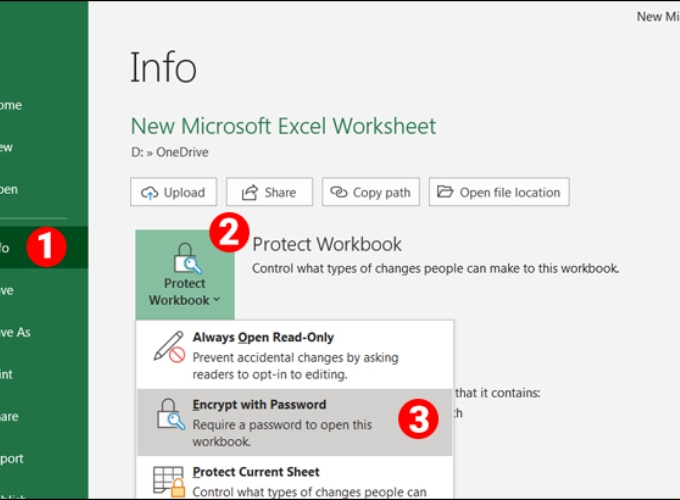
Cách đổi mật khẩu File Excel
Cách xóa mật khẩu File Excel
Bước 1: Mở File Excel đã được bảo vệ bằng mật khẩu mà bạn muốn xóa.
Bước 2: Chọn Protect Workbook
- Nhấp chuột vào tab “File” ở góc trái cùng trên cùng.
- Chọn “Info” từ menu bên trái.
- Dưới phần “Protect Workbook,” chọn “Encrypt with Password.”
Bước 3: Xóa Mật Khẩu
- Trong hộp thoại yêu cầu mật khẩu, xóa toàn bộ nội dung hiện tại và nhấn “OK” hoặc chỉ cần nhấn “OK” mà không nhập mật khẩu.
- Nhấn “OK” trong hộp thoại xác nhận.
Bước 4: Cách lưu file excel
- Sau khi bạn đã xóa mật khẩu, nhấn “Save” hoặc “Save As” để lưu lại tệp.
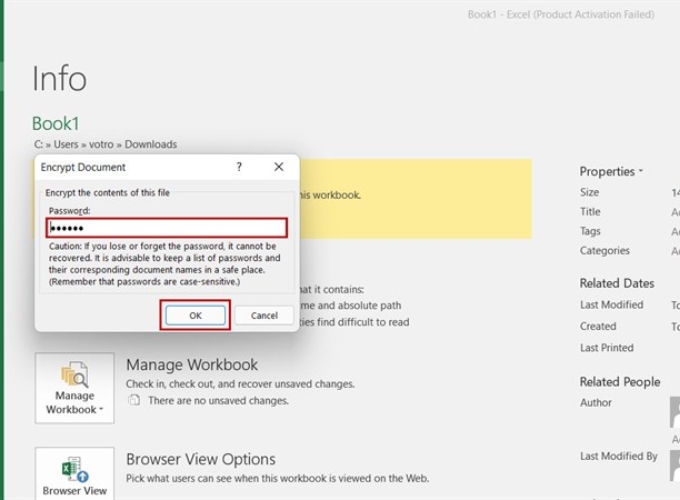
Cách xóa mật khẩu File Excel
Cách khóa vùng giá trị file Excel
Bước 1: Chọn Vùng Cần Khóa
- Mở file Excel và chọn vùng giá trị mà bạn muốn khóa.
Bước 2: Chọn Format Cells
- Chuột phải vào vùng chọn và chọn “Format Cells.”
Bước 3: Chọn Protection
- Trong hộp thoại “Format Cells,” chọn tab “Protection.”
- Bật tùy chọn “Locked” để khóa vùng chọn và nhấn “OK.”
Bước 4: Bật Bảo Vệ
- Nhấp chuột vào tab “Review” và chọn “Protect Sheet.”
- Nhập mật khẩu nếu cần thiết và xác nhận mật khẩu.
- Nhấn “OK” để bảo vệ vùng giá trị.
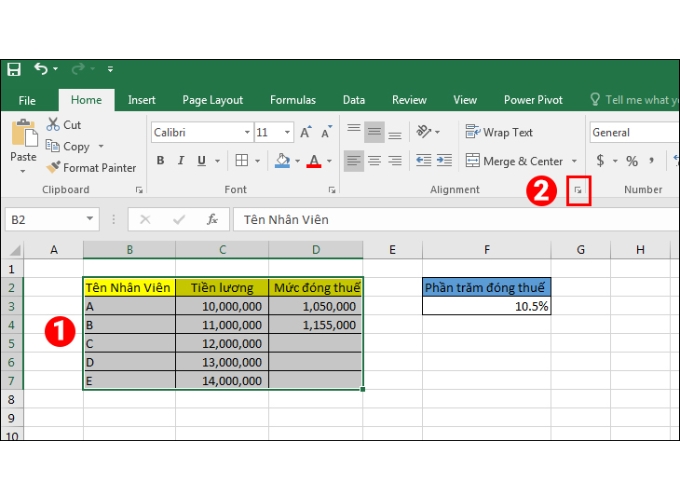
Cách khóa vùng giá trị file Excel
Lưu ý: Để thực hiện các thao tác trên, bạn cần có mật khẩu mở file Excel (nếu đã đặt).
Hãy bắt đầu áp dụng những bước đơn giản từ hướng dẫn của chúng tôi để tăng cường an toàn cho công việc của bạn ngay hôm nay. Việc bảo vệ dữ liệu là một trách nhiệm không chỉ với bản thân bạn mà còn với những người tin tưởng bạn với thông tin quan trọng. Đừng để mất mát dữ liệu xảy ra, hãy bảo vệ nó bằng cách đặt mật khẩu cho file Excel của bạn theo cách chi tiết và hiệu quả nhất.
Nắm bắt thông tin tuyển dụng mới nhất và tham gia ứng tuyển tại VietnamWorks! Top các nhà tuyển dụng cùng việc làm tiềm năng đa dạng: NAB tuyển dụng, UOB tuyển dụng, MCredit tuyển dụng, HDBank tuyển dụng, HSBC tuyển dụng, VPS tuyển dụng, Mirae Asset tuyển dụng và HD Saison tuyển dụng.
Xem thêm: Cách khóa cột trong Excel để bảo vệ dữ liệu đơn giản
— HR Insider —
VietnamWorks – Website tuyển dụng trực tuyến số 1 Việt Nam
Bài viết dành riêng cho thành viên của HR Insider.